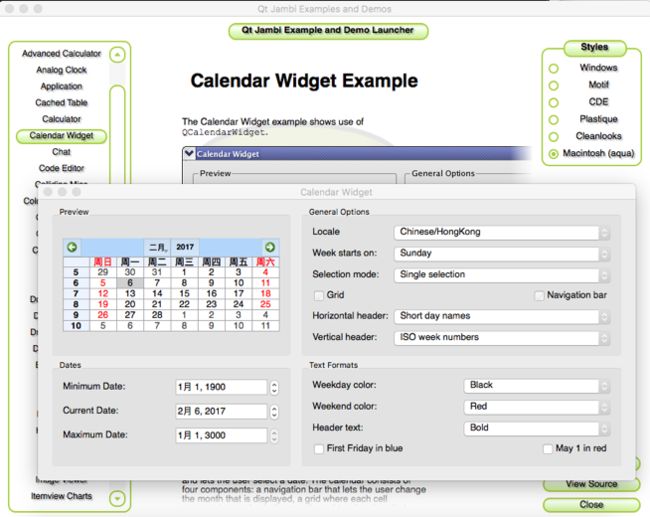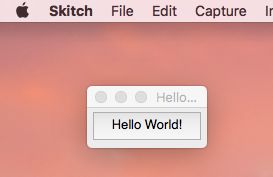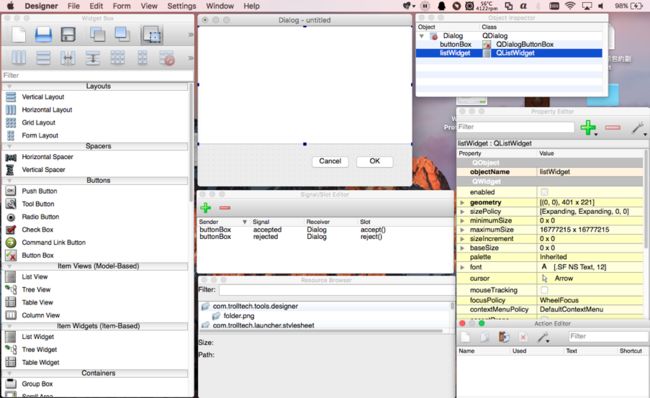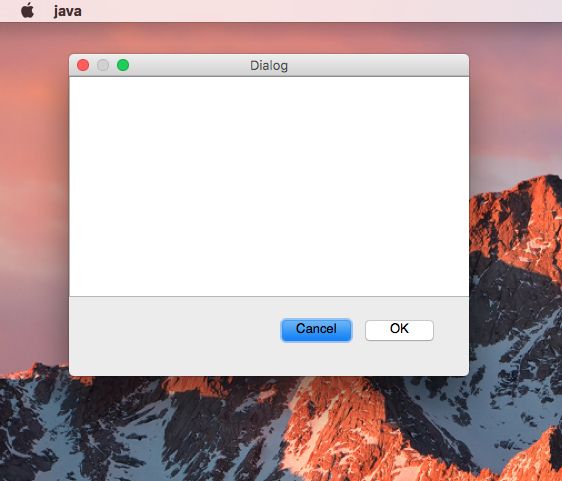因为一个项目几个库均是jar库,而本人对于Qt 很熟悉.因此采用Qt Jambi 进行开发
这里用即用java 编写Qt 风格类库,而且还能用Qt Designer 进行非常对我胃口
几个常用链接
官方下载地址 http://qtjambi.org/downloads
历史版本,包括 Eclipse 插件的镜像网站
ftp://ftp.informatik.hu-berlin.de/pub3/Linux/Qt/QT/qtjambi/source/Qt 的Jambi Wiki页,包含大量教程
https://doc.qt.io/archives/qtjambi-4.5.2_01/com/trolltech/qt/qtjambi-index.html入门小教程 https://doc.qt.io/archives/qtjambi-4.5.2_01/com/trolltech/qt/qtjambi-tutorial1.html
一.Mac OSX下命令行开发
1.1 安装测试
这一模式,需要安装JDK及QtJambi 即可.
首先安装JDK ,具体可看相关资料
下载最新版的Qt Jambi
http://sourceforge.net/projects/qtjambi/files/4.8.6/qtjambi-macosx-community-4.8.6.tar.gz/download
下载后解压:
可以直接运行相关demo运行如下命令行
./qtjambi.sh
这是运行效果
安装用如下命令行,它会将一系列动态库dylib拷入系统目录中
sudo sh installer-osx.sh
1.2 编写HelloWorld.java
这是一个官方的Hello World改写
import com.trolltech.qt.gui.*;
public class HelloWorld
{
public static void main(String args[])
{
QApplication.initialize(args);
QPushButton hello = new QPushButton("Hello World!");
hello.resize(120, 40);
hello.setWindowTitle("Hello World");
hello.show();
QApplication.execStatic(); //<--注意这里的写法
QApplication.shutdown();
}
}
在Jambi 4.5.2 版中,使用跟Qt C++版相同写法QApplication.exec();
https://doc.qt.io/archives/qtjambi-4.5.2_01/com/trolltech/qt/qtjambi-tutorial1-code.html
但这里在新的JDK下无法编译 会提示
HelloWorld.java:66: 错误: 无法从静态上下文中引用非静态 方法 exec()
QApplication.exec();
1.3 编译程序
设置环境变量CLASSPATH,让javac找到jambi库,在~/.bash_profile加入如下三句,注销重登录生效
export JAVA_HOME=`/usr/libexec/java_home`
export JAMBI_LIBRARY_PATH=/Users/pro/Documents/other-workspace/qtjambi-4.8.6
export CLASSPATH=.:$JAVA_HOME/lib/dt.jar:$JAVA_HOME/lib/tools.jar:${JAMBI_LIBRARY_PATH}/qtjambi-native-macosx-gcc-4.8.6.jar:${JAMBI_LIBRARY_PATH}/qtjambi-4.8.6.jar:${JAMBI_LIBRARY_PATH}/qtjambi-util.jar:${JAMBI_LIBRARY_PATH}/qtjambi-designer-4.8.6.jar
调用如下语句即可,成功后生成HelloWorld.class
javac HelloWorld.java
1.4 运行程序
这里运行用java即可
java -XstartOnFirstThread HelloWorld
如果找到不jambi库,可以用-classpath 参数指明jambi库的路径强制指定路径
export JAMBI_LIBRARY_PATH=/Users/pro/Documents/other-workspace/qtjambi-4.8.6
export CP=${JAMBI_LIBRARY_PATH}/qtjambi-4.8.6.jar:${JAMBI_LIBRARY_PATH}/qtjambi-util.jar:${JAMBI_LIBRARY_PATH}/qtjambi-designer-4.8.6.jar
java -XstartOnFirstThread -classpath $CLASSPATH:$CP HelloWorld
二.使用QtDesigner 绘制界面
用Qt最大优点是可以用QtDesigner 来进行可视化设计,这样大大加快程序开发速度,Jambi也保留这个优点.如果对QtDesigner 比较熟练,这个上手很快.
注意不要直接使用QtSDK中QtDesigner ,它生成设计文件.ui 需要转换并用JNI才能使用.
2.1 设计界面
这个可以直接在命令行下执行 Jambi 目录下./designer.sh,即可显示,它生成是 .jui这样专用文件
Jambi Designer 的界面
具体的操作方法可以另行找教程
3.1 生成代码
.jui 的文件需要用命令行工具JUIC 来转换成相应java代码,(这个工具类似于QtSDK 的uic
可以用先把建立一个系统调用脚本
sudo vim /usr/local/bin/juic
JAMBIDIR=/Library/QtJambi-4.8.6
if [ ! -d "$JAMBIDIR" ]; then
echo "Qt Jambi libs don't seem to be installed. Will attempt to install them:\nsudo sh installer-osx.sh"
# sudo sh installer-osx.sh
fi
JAMBIHOME=/Users/pro/Documents/other-workspace/qtjambi-4.8.6
DYLD_LIBRARY_PATH=$JAMBIDIR/lib $JAMBIHOME/bin/juic $@
直接执行生成语句,-pf是指定前缀hello,这样生成 prefx+dialog.java的名称,否则固定为UI_dialog.java
pro$ juic helloDialog.jui -pfUi_hello
updated: Ui_helloDialog
最终生成的java 类有如下命令规则, 前缀+顶层对象名.java
缺省的前缀是 Ui_,
3.3 生成最终代码
生成 Ui_helloDialog.java
/********************************************************************************
** Form generated from reading ui file 'helloDialog.jui'
**
** Created by: Qt User Interface Compiler version 4.8.6
**
** WARNING! All changes made in this file will be lost when recompiling ui file!
********************************************************************************/
import com.trolltech.qt.core.*;
import com.trolltech.qt.gui.*;
public class Ui_helloDialog implements com.trolltech.qt.QUiForm
{
public QDialogButtonBox buttonBox;
public QListWidget listWidget;
public Ui_helloDialog() { super(); }
public void setupUi(QDialog Dialog)
{
Dialog.setObjectName("Dialog");
Dialog.resize(new QSize(400, 300).expandedTo(Dialog.minimumSizeHint()));
buttonBox = new QDialogButtonBox(Dialog);
buttonBox.setObjectName("buttonBox");
buttonBox.setGeometry(new QRect(30, 240, 341, 32));
buttonBox.setOrientation(com.trolltech.qt.core.Qt.Orientation.Horizontal);
buttonBox.setStandardButtons(com.trolltech.qt.gui.QDialogButtonBox.StandardButton.createQFlags(com.trolltech.qt.gui.QDialogButtonBox.StandardButton.Cancel,com.trolltech.qt.gui.QDialogButtonBox.StandardButton.Ok));
listWidget = new QListWidget(Dialog);
listWidget.setObjectName("listWidget");
listWidget.setGeometry(new QRect(0, 0, 401, 221));
retranslateUi(Dialog);
buttonBox.accepted.connect(Dialog, "accept()");
buttonBox.rejected.connect(Dialog, "reject()");
Dialog.connectSlotsByName();
} // setupUi
void retranslateUi(QDialog Dialog)
{
Dialog.setWindowTitle(com.trolltech.qt.core.QCoreApplication.translate("Dialog", "Dialog", null));
} // retranslateUi
}
3.4 测试生成效果
写一个主程序Main.java来调用这个类
import com.trolltech.qt.gui.*;
public class Main
{
public static void main(String args[])
{
QApplication.initialize(args);
//这种写法是抄例子的
QDialog d = new QDialog();
Ui_helloDialog ui = new Ui_helloDialog();
ui.setupUi(d);
d.exec();
QApplication.execStatic();
QApplication.shutdown();
}
}
编译
javac Ui_helloDialog.java Main.java
运行
java -XstartOnFirstThread Main
最终效界,可见跟设计一模一样
三.使用QSS定制界面
Qt另一大优点就是可以采用Qt Style Sheet 来定制所有控件外观,这样很容易开发出比较华丽UI界面.并且能动态切换不同主题.